




VivaCut官方正版是一款功能非常强大的视频编辑软件。软件的界面简洁,没有任何的弹窗广告,并且为用户们提供了如视频剪切、裁剪、合并、格式转换、多图层编辑等编辑功能。软件的操作非常简单,新手也可以一键快速上手,帮助用户快速制作Vlog、音乐相册等等。
此外,软件内还提供了海量免费的自选音乐库,轻松搭配合适的音乐。用户更是可以给作品添加各种滤镜、文字、音乐以及贴纸等效果,非常实用。有需要的用户欢迎下载体验。
1、视频剪辑、编辑 & 合成、迭加
修剪和剪切视频:分割、裁剪、剪除,为精确编辑而开发的专业工具
视频合成、拼接:用视频拼接成最好的故事
画中画:多图层拼贴、迭加视频,制作最酷炫的大片
双重曝光:使用多种混合模式,如颜色加深,相乘,屏幕,柔光,强光等,自定义图层
变速:快速、慢速调节,精确至 0.2x – 4x
相片MV:选择图片并选择音轨以创作相片MV
2、保存并分享
自定义视频分辨率:以720p或1080p高清画质导出视频
重命名工程:为视频草稿命名,分类管理超便捷
一键分享到微信,微博,朋友圈,QQ空间,抖音,快手等。
3、新功能即将到来
撤销和重做:任何误操作都可以一键挽回
动画字幕:Vlog制作的最佳选择
一、【二维码怎么用】
1、首先打开个要编辑的视频,然后点击下方的画中画功能,选择一张图片作为背景

2、然后选择下方的关键帧动画功能

3、再选择第一个动画二维码功能

4、选择导入二维码

5、如图这里可以看到许多预设的二维码效果,点击添加就给添加自己的二维码了

二、【怎么裁剪画布】
1、导入视频后选择比例功能。

2、这里内置了各大平台合适的视频尺寸,选择好比例就可以进行自动裁剪了

三、【怎么导入字体】
1、首先点击文字功能,输入要在视频中添加的文字

2、然后点击右上方的自定义字体,然后就会告诉我将字体文件复制到/SDcard/videoeditorPro/fonts/就可以完成自定义字体的导入了

VivaCut可以将字体导入到其中,而用户若是有着自己喜欢的字体,可以通过加入到对应的文件夹中,实现字体的导入,将自己创造的字体加入到自己的视频中也是一种乐趣。
1、首先用户点击你要导入字体的视频。
2、点击其中的字体功能,并点击自己的字体。
3、点击其中的字体功能。
4、选择其中的导入功能,即可完成字体的导入。
一、如何去水印?
去除VivaCut水印为Pro功能,在影片编辑页面点击VivaCut自带水印右上角的红叉,然后成功购买Pro,即可去除该水印。
另外,在您购买Pro后,编辑时VivaCut的水印也会消失。
温馨提醒:
1、非Pro无法去除VivaCut水印。
2、无法去除素材自带水印。
二、草稿误删除,可以恢复吗?
草稿删除后将无法恢复,请务必谨慎操作,在删除草稿前也会有二次提醒的哦!
操作使用咨询
您可以关注VivaCut官方抖音账号〔抖音号: vivacut)获取最新特效和使用教程,还可以在抖音中投稿,有机会获得Pro周卡或月卡。
应用信息
相同厂商 杭州趣维科技有限公司
热门推荐
更多版本
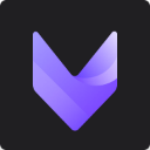
VivaCut最新版本113.43MB影音视听v3.9.8
查看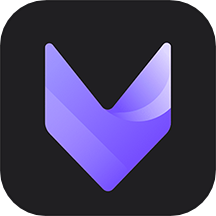
VivaCut1.6.0破解版97.55MB影音视听v3.5.6
查看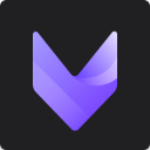
VivaCut下载中文版113.43MB影音视听v3.9.8
查看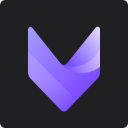
VivaCut剪辑软件下载113.43MB影音视听v3.9.8
查看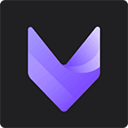
VivaCut破解版2024113.43MB影音视听v3.9.8
查看相关应用
实时热词
评分及评论
点击星星用来评分